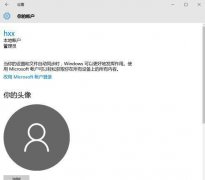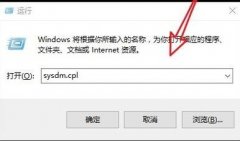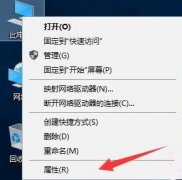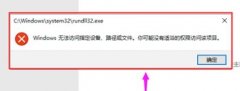Win10环境变量怎么添加path值?Win10设置环境变量
时间:2022-04-06 来源:下载群
系统中的环境变量可以更好地运行程序,相当于给出一个PATH,也就是说,添加环境变量就是给系统指出某个EXE的指定路径,这样能避免错误,还能让用户在命令行里直接运行这个程序。那Win10环境变量怎么添加path值呢?下面我们就来看看。
Win10设置环境变量步骤:
1、使用快捷键windows+r,输入sysdm.cpl,敲击回车进入。
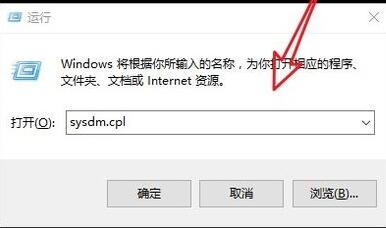
2、点击高级。
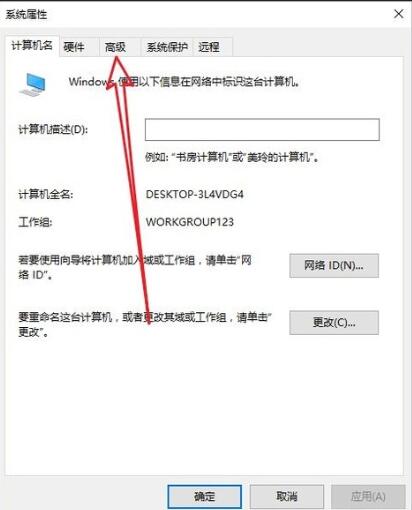
3、选择最底部的环境变量。
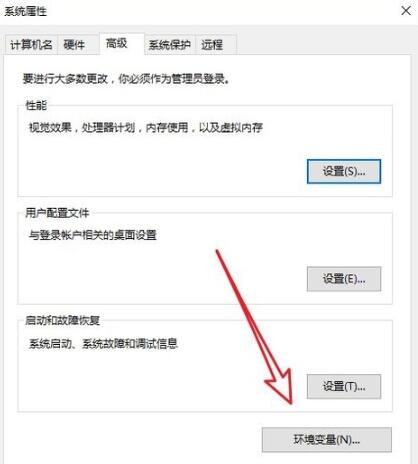
4、在系统环境变量中点击编辑。

5、定义一个变量名称。
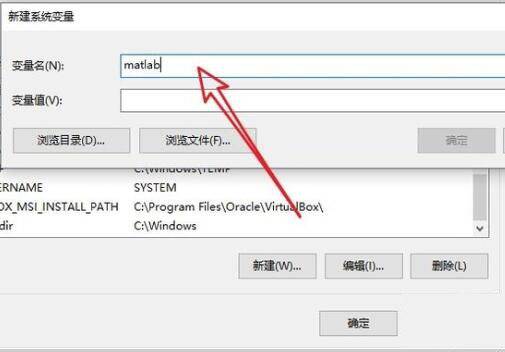
6、点击浏览文件。
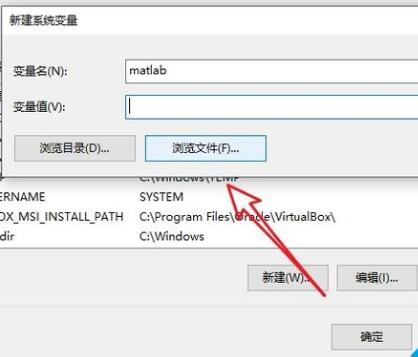
7、找到需要添加变量的软件所在的路径,我这里的图示只是演示方法,具体软件的环境变量添加哪个文件请自己寻找。
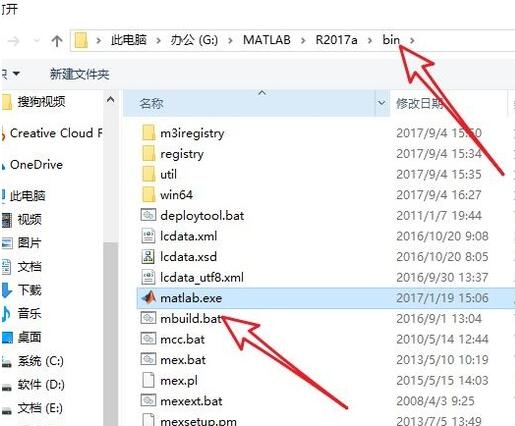
8、之后点击确定。
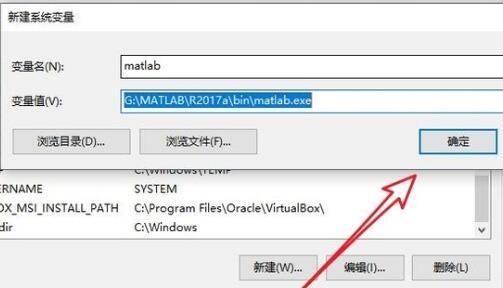
9、就可以在环境变量中找到刚刚添加的变量。
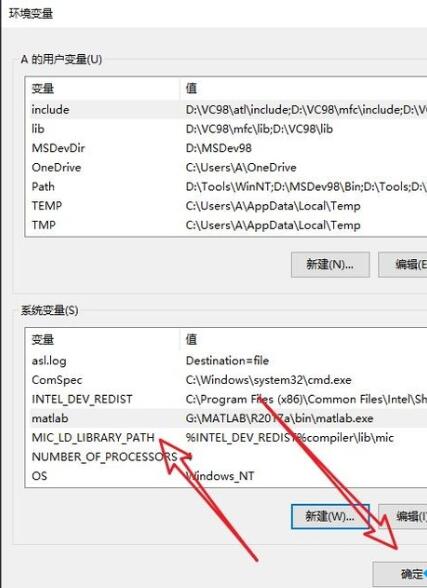
Win10快速添加环境变量的方法:
1、首先确保你安装的是Win10操作系统。
2、然后右键选择开始菜单--接着选择控制面板,或用其他方式打开“控制面板”也行。

3、接着在右上角切换到大图标模式。
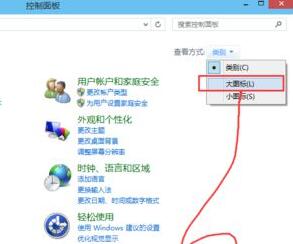
4、找到并选择系统。
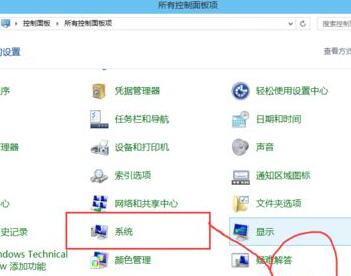
5、点击左边的“高级系统设置”。
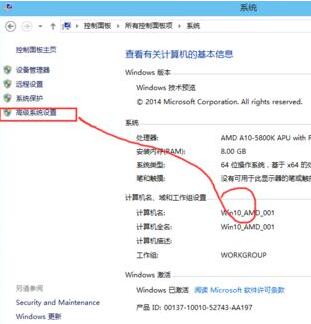
6、在打开的对话框里面选择“环境变量”。
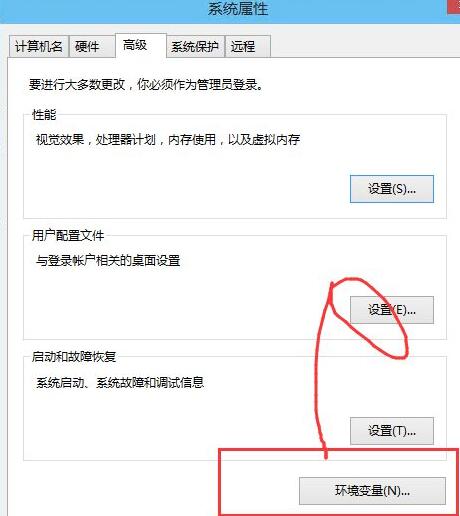
7、接着在系统变量里面选择新建。
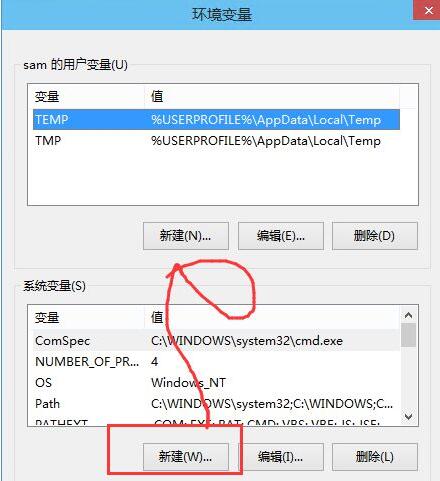
8、输入以下环境变量信息。
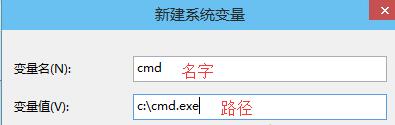
变量名→名称:
变量值→路径:都很重要;必须要输入的
输入之后大家记得点击确定
9、然后大家还是来命令行下运行一下看看怎样。
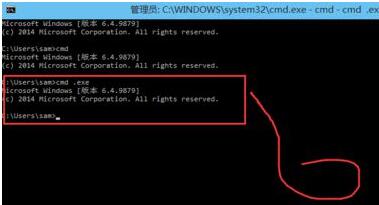
相关信息
-
-
2022/04/06
Win10 microsoft账户登录发生了错误怎么解决? -
2022/04/06
Win10环境变量怎么添加path值?Win10设置环境变量 -
2022/04/06
Win10键盘驱动怎么修复 Win10键盘驱动修复方法介绍
-
-
Windows10无法访问指定设备路径或文件怎么解决?
MSVCP140D.dll是一种非常重要的资源文件,如果在运行程序的时候出现了MSVCP140D.dll没有被指定在Windows上运行的错误那么就需要认真对待了,因为如果不好好处理程序是无法运行...
2022/04/06
-
Win10 heic文件怎么打开 Win10 heic文件打开教程
Win10 heic文件怎么打开?苹果手机用户都知道苹果的图片格式是heic文件,无法使用win10内置照片应用打开,那么win10怎么打开heic文件呢。下面小编就为大家带来详细的操作方法!...
2022/04/06
系统教程栏目
栏目热门教程
- 1 Win10云下载和本地重新安装哪个好 有什么区别
- 2 Win10 KB5000808更新更新完之后电脑打印机打印时出现蓝屏错误代码怎么办?
- 3 Win10 20H2系统如何查看系统属性?
- 4 Win10右下角的图标怎么全部显示出来?
- 5 Win10找不到声音输出设备怎么办?Win10找不到声音输出设备的解决方法
- 6 Win10相机打不开提示错误代码0xa00f4244的处理方法
- 7 Win10 20H2系统如何在桌面显示IE11图标?
- 8 Win10怎么清理电脑缓存垃圾文件夹?
- 9 Win10电脑没有外放声音怎么回事?Win10电脑没有外放声音的解决方法
- 10 Windows10快捷键失效怎么办?这个小诀窍麻烦收好了
人气教程排行
- 1 Win10云下载和本地重新安装哪个好 有什么区别
- 2 剪映Windows电脑版打开或者新建草稿就闪退怎么办?
- 3 剪映Windows专业电脑版目前支持什么格式的视频导入?
- 4 轻颜相机模糊怎么办?一招教你提升轻颜相机图片清晰度!
- 5 Win10 KB5000808更新更新完之后电脑打印机打印时出现蓝屏错误代码怎么办?
- 6 腾讯在线文档怎么导入本地文档?腾讯在线文档导入本地文档教程分享
- 7 Office2019和Office2016哪个好用?Office2019和Office2016区别详解
- 8 怎么在腾讯QQ发起群投票?腾讯QQ发起群投票的方法
- 9 苹果手机如何控制苹果平板?iPhone远程控制iPad的方法
- 10 电脑鼠标一直闪烁怎么处理?
站长推荐
热门系统下载
- 1 番茄花园 GHOST WIN10 X64 完美体验版 V2020.04(64位)
- 2 番茄花园 GHOST XP SP3 极速装机版 V2013.12
- 3 雨林木风 GHOST WIN7 SP1 X64 极速体验版 V2018.08(64位)
- 4 深度技术 Ghost XP SP3 极速纯净版 v2011.12
- 5 电脑公司 GHOST WIN7 SP1 X64 极速体验版 V2017.12(64位)
- 6 老机有福 Ghost XP SP3 终极优化版 2011.07【老爷机专用系统】
- 7 GHOST WIN8 X64 免激活专业版 V2017.03(64位)
- 8 电脑公司 GHOST WIN7 SP1 X64 经典优化版 V2015.03(64位)
- 9 技术员联盟 GHOST WIN7 SP1 X64 免激活旗舰版 V2019.07 (64位)
- 10 深度技术 GHOST WIN10 X86 正式装机版 V2020.02(32位)